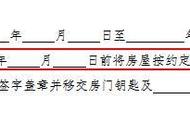步骤4、全部设置完成后,点击【开始转换】按钮启动压缩,视频越大那么压缩的时间也就越久,如果软件自动打开输出文件夹,这也代表视频压缩完成。

步骤5、最后可以将压缩前后的视频文件进行对比,通过对比大小可以看到压缩后的视频文件比压缩前小了很多,证明这个压缩方法是有效的。

方法二:使用“优速视频处理器”压缩视频:
工具下载链接:https://download.yososoft.com/YSVideos/YSVideos_TTY.exe
步骤1、需要将优速视频处理器安装到我们的电脑上,在安装后打开使用。在这个软件的首页,找到并点击“视频压缩”;

步骤2、在当前页面中,我们需要将待处理的视频文件上传到软件中,可以通过“添加文件”或者是文件拖拽的方式,将文件上传即可。在这里多说一句,由于这款软件支持文件批量处理,所以我们可以将多个文件同时上传到软件中;